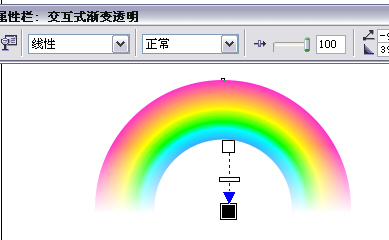CorelDraw制作绚丽彩虹
发布时间:2015-05-12 来源:查字典编辑
摘要:加个位图作背景,看效果。1.选择椭圆工具,按ctrl键画一正圆,大小由你定。2.用交互式填充工具给正圆做射线填充。3.按shift键将正圆等...
加个位图作背景,看效果。


1.选择椭圆工具,按ctrl键画一正圆,大小由你定。

2.用交互式填充工具给正圆做射线填充。

3.按shift键将正圆等比例缩小再单击鼠标右键复制一个。
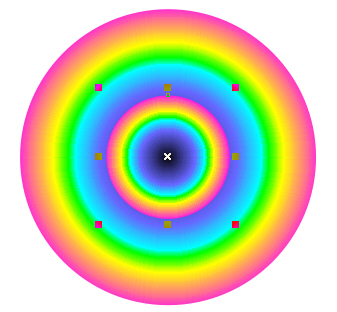
4.将复制的小圆填充为白色。

第一次看见彩虹是圆形的,简单而实用的教程
5.矩形工具建一长方形,位置如图。
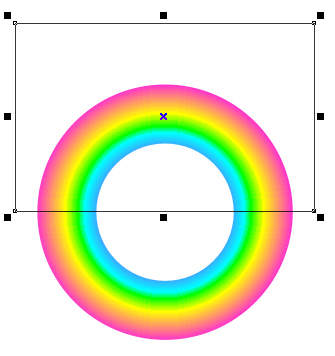
6.选择两个圆形,执行菜单―效果―图框精确剪裁―放置在容器中。
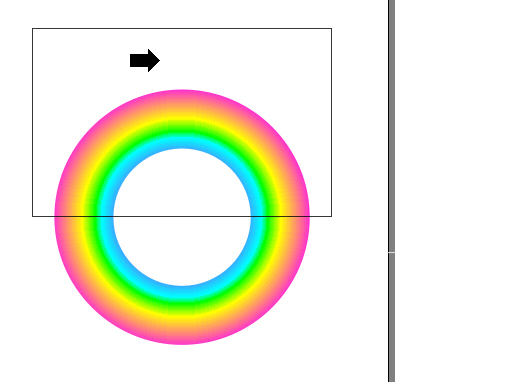
7.修改长方形轮廓线属性为无。彩虹就做完啦。第一次做教程,前辈多PP啊。
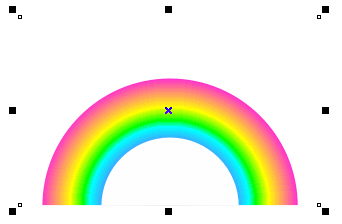
补充一下:
从第4步开始直接用交互式透明工具作线性透明渐变一下,步骤更简单,效果更出色。:I